word停止工作怎么办呢
Win10系统中Word2003打不开的解决办法

Win10系统中Word2003打不开的解决办法
1.进入C:\用户\ASUS\AppData\Roaming\Microsoft\Templates。
其中“User”是当前windows登录的用户名。
注意这需要从Explorer(即“我的电脑”或“资源管理器”)的菜单栏中找工具→文件夹选项→查看,选中“显示所有文件和文件夹”以查看隐藏文件和隐藏文件夹(Application Data是隐藏文件夹)。
2.找到Normal.dot,将其使用Shift+Delete进行彻底删除。
3.启动word,一切恢复正常。
说明:Normal.dot是word的模板文件,word在启动过程中会检查这个文件的状态是否正常,如果不正常,启动会失败。
如果其他文件正常,这个文件被删除,word会自动重新建立这个文件,恢复到初始安装状态,所以可以放心删除。
电脑Word问题解决办法

电脑Word问题解决办法电脑Word问题解决办法“microsoft office Word 无法执行语言识别”的解决办法Word可以使用,打开后总会出现错误提示如下:Microsoft Office Word无法执行语言识别。
目前尚无法使用这项功能。
请运行安装程序,选择“添加或删除功能项”,并更改功能到“从本机运行”或“从光盘网络运行,以便启动这项功能。
用安装程序修复以及重新安装后仍然出现错误提示。
如何解决?办法如下:在工具菜单下点击语言——设置语言,打开后看到“不检测语法和拼写”、“自动检测语言”选项,把勾选去掉后,重新打开Word,故障解决。
Word无法启动转换器mswrd632.wpc”的原因及解决办法今天上班来打开Word时就出现提示“Word无法启动转换器mswrd632.wpc”(如下图)?可以打开文档,但是打开之后一片空白,没有显示任何文字!特在此把本人解决此问题的方法共享给大家。
已经试过但没成功的办法有:重装OFFICE2003,OFFICE2007,重装WPS2011,没能解决。
下面是在网上搜到的一些办法,试过也无法解决!(最是发现U 盘没有正常安全卸载导致数据保存错误引起的文件打不开)1、最简单直接的法子就是,当问题出现后,一直点“word无法启动转换器mswrd632 wpc”下面的确定按钮,就会出现文本内容,然后选“另存为”,再打开就正常了。
2、在桌面左下方的“开始”“运行”中输入“regedit”,进入注册表编辑器,然后依次找到HKEY_LOCAL_MACHINESOFTWAREMicrosoftShared T oolsText ConvertersImportMSWord6.wpc,这个路径,将“MSWord6.wpc”删除即可。
3、打开系统盘C盘,依次找到路径Program FilesCommon FilesMicrosoft SharedTextConv,找到“TextConv”这个文件夹,然后将其删除。
word文档无法编辑怎么办呢

word 文档无法编辑怎么办呢
大家知道 word 文档无法编辑怎幺办吗?通常 Word 文档不能编辑主要是 由于 Word 文档被加密或者 Word 文档被锁住导致,不过我们可以采取以下方 法解决。 Word 文档保护的破解 一般来说,WORD 文档有两种密码打开密码和文档保护密码,下面介绍几 种破解文档保护密码的方法。 方法 1:插入文件法 启动 WORD,新建一个空白文档,执行“插入”→“文件”打开“插入文件”对 话框,定位到需要解除保护的文档所在的文件夹,选中相应文档,单击“插 入”按钮,将加密保护的文档插入到新文档中,文档保护会被自动撤销。 方法 2:文件另存法 第一步:将受保护的 Word 文档另存为 web 页。具体操作是在“文件”菜单 下点击“另存为 web 页”。 第二步:右击刚另存为的 web 文件,选择“打开方式”中的“记事本”打开。 第三步:在文档中查找到“forms” 套接字,该套接字之间的内容就是 Word 文档实际保护的内容。我们只需 将语句 Forms 更改为 Forms,即属性“DocumentProtection”前面加上前缀“un” 变为“unDocumentProtection”,由原来的“文档保护”属性变更为目前的“非文档 保护”属性。 第四步:保存退出记事本文件,右击 web 文件,选择“打开方式”中的 “Micr现,原来受保护的 Word 文件,现在已经不受 保护,可以任意编辑了。 秘密提示(更简便的另存法):打开保护的文档,执行“文件”—“另存为” 命令—打开“另存为”对话框—“保存类型”选定为“Web 页”,确定保存;右击 刚另存的 Web 文件,选择“打开方式”中的“Microsoft Word for Windows”打开,执行“工具”菜单下的“解除文档保护”命令即可。 方法 3:写字板法 右击受保护的 WORD 文档,选择“打开方式”中的“写字板”,再另存为 WORD 文档,同时可以取消对文档的保护。但此方法可能会使文档中的图片 等要素丢失。 方法 4:第三方软件法(即一般所说的解密软件) 相信大家已经了解 word 文档无法编辑怎幺办了吧!
Word打开文档出现错误并提示加载模板问题

Word打开⽂档出现错误并提⽰加载模板问题Word打开⽂档出现错误并提⽰加载模板问题⼀、现象:1.在win7系统下,Word2010出现了不能正常关闭。
2.打开⼀个已有word⽂档,点击右上⾓关闭按钮后,先提⽰“word已停⽌⼯作,windows正在检查该问题的解决⽅案”,随后提⽰“Microsoft word正试图恢复您的信息,这可能需要⼏分钟”,最后提⽰“Microsoft Word已停⽌⼯作,出现了⼀个问题,导致程序停⽌正常⼯作。
如果有可⽤的解决⽅案,Windows将关闭程序并通知您”。
3.之后,再重新打开word时,提⽰“Word⾃动将更改后的内容保存到通⽤⽂档模板上,是否加载该模板。
”选择“否”打开进⼊⽂档后,再关闭⽂档时,问题重复出现。
如此循环。
⼆、解决⽅法步骤:1.第⼀步:以管理员⾝份运⾏WORD:右击WORD-属性-兼容性,特权等级处,选中以管理员⾝份运⾏此程序;2.第⼆步:取消“send to bluetooth”:先打开⼀个word ⽂档然后点击左上⾓的【⽂件】【选项】然后出来个【word选项】的对话框左侧的标签选【加载项】然后在最后⼀⾏有个【转到】点击进去把【send to bluetooth】等项前的钩去掉点确定。
3.第三步:删除加载项:如果进⾏了上述操作后,仍未解决问题,才进⾏该步骤,进⼊word程序后,在【⽂件】-【选项】-【加载项】-【转到】,进⼊后,将所有加载项删除。
注:经过第⼀步后,所有加载项是可以删除的。
三、图解步骤:1.打开“Word”属性→2.在“兼容性”下将“特权等级”勾选“以管理员⾝份运⾏此程序”3.打开“Word”⽂档的“⽂件”→“选项”→加载项→点击“转到”(最下⾯的管理(A)后⾯)4.将COM加载项下的send to bluetooth选勾去掉。
怎么解决word文档损坏打不开
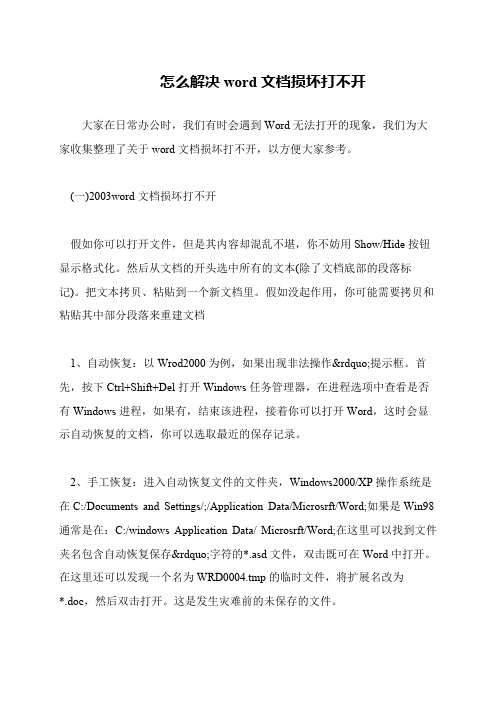
怎么解决word文档损坏打不开
大家在日常办公时,我们有时会遇到Word无法打开的现象,我们为大家收集整理了关于word文档损坏打不开,以方便大家参考。
(一)2003word文档损坏打不开
假如你可以打开文件,但是其内容却混乱不堪,你不妨用Show/Hide按钮显示格式化。
然后从文档的开头选中所有的文本(除了文档底部的段落标记)。
把文本拷贝、粘贴到一个新文档里。
假如没起作用,你可能需要拷贝和粘贴其中部分段落来重建文档
1、自动恢复:以Wrod2000为例,如果出现非法操作”提示框。
首先,按下Ctrl+Shift+Del打开Windows任务管理器,在进程选项中查看是否有Windows进程,如果有,结束该进程,接着你可以打开Word,这时会显示自动恢复的文档,你可以选取最近的保存记录。
2、手工恢复:进入自动恢复文件的文件夹,Windows2000/XP操作系统是在C:/Documents and Settings/;/Application Data/Microsrft/Word;如果是Win98通常是在:C:/windows Application Data/ Microsrft/Word;在这里可以找到文件夹名包含自动恢复保存”字符的*.asd文件,双击既可在Word中打开。
在这里还可以发现一个名为WRD0004.tmp的临时文件,将扩展名改为
*.doc,然后双击打开。
这是发生灾难前的未保存的文件。
如何恢复死机情况下的word文档

如何恢复死机情况下的word文档
当你用word写一篇文章或者做一些工作时,在你即将要完成的时候,你很兴奋,可是如果你的电脑突然罢工了,你所有的兴奋与激动全然无存,不过不用担心,小编有一招可以让文档恢复回来,具体该怎么恢复呢?下面就由店铺跟大家分享一下恢复方法吧,欢迎大家来阅读学习。
如何恢复死机情况下的word文档
首先打开C盘,在左上角有个选项“组织”,点击它右边的小三角符号,如图, 在下拉菜单中有有个文件夹和搜索选项,点击它。
其打开的窗口如下图,在查看选项中找到“显示隐藏的文件,文件夹和驱动器”,选中它,再单击应用和确定即可,这是所有的隐藏文件会被显示出来。
在打开的C盘找到”用户“文件夹,打开用户文件夹。
在打开的子文件夹中找到一个带锁的文件夹,这个文件夹的名字是你的计算机名,打开它。
找到”AppData“文件夹,这个文件夹呈半透明状态,这个就是隐藏文件的标志,打开它。
在打开的子文件夹中找到“Roaming”文件夹,打开它。
在打开的子文件夹中找到“Microsoft”文件夹,打开它,找到“Word”文件夹打开即可,这时Word文件夹里面有一些文件。
找到后缀为“.asd”的文件,这个就是Word在异常情况下自动保存的草稿,将这个文件复制到桌面,将后缀名改为word,然后打开,你会惊奇的发现你辛辛苦苦写的文档原来在这,你是不是很高兴,很兴奋呢。
为了更保险期间,你可以在Word中将自动保存时间设置为1分钟,首先打开Word选项,点击左边的保存选项,在打开的窗口中找到“保存自动恢复信息时间间隔”,默认是10分钟,现在你把它改成1分钟即可。
点击确定便可完成,这样就可将异常情况导致正在编辑的Word丢失的概率降到最小。
Word中2007版本出现打不开提示向程序发送命令的处理方法
Word中2007版本出现打不开提示向程序发送命令的处理方法Word2007双击打不开提示向程序发送命令时出现问题,关于这个问题,今天,店铺就教大家在Word中2007版本出现打不开提示向程序发送命令的处理方法。
Word中2007版本出现打不开提示向程序发送命令的处理步骤:Word 安全模式启动1、按WIN+R快捷键打开运行对话框。
2、在打开文本框中键入“winword/safe”命令,单击“确定”按钮。
清理加载项1、打开word 2007文档,单击左上角的“Office按钮”。
2、出来的列表点击最下面“Word 选项”。
3、弹出word选项窗口,点击左窗格的“加载项”,在右边窗口中的管理选项中选择“Word 加载项”并单击旁边的“转到”按钮。
4、弹出模板和加载项窗口,单击“模板”选项卡,在共用模板及加载项的列表中单击右边的“删除”按钮来删除所有已经加载的项目。
删除Word启动时自动加载的模板和加载项1、按WIN+R快捷键打开运行对话框,分别键入以下两条路径,并按回车打开文件夹窗口。
%ProgramFiles%\Microsoft Office\office12\startup%USERPROFILE%\AppData\Roaming\Microsoft\Word\STAR TUP2、鼠标右击上面两个文件夹,弹出的菜单点击“删除”命令。
删除Normal.dotm文件1、在键盘上按WIN+R组合键打开运行对话框,然后键入以下路径,按回车键打开该文件夹窗口。
%USERPROFILE%\AppData\Roaming\Microsoft\Templates2、单击菜单栏的“组织”——“文件夹和搜索选项”,弹出文件夹选项窗口,切换到“查看”选项卡,在高级设置列表中将“隐藏受保护的操作系统文件”的勾去掉并选择“显示隐藏的文件、文件夹和驱动器”,单击“确定”。
3、鼠标右键将Templates文件夹下的隐藏文件Normal.dotm删除掉。
excel老是未响应、停止工作怎么办
excel老是未响应、停止工作怎么办Excel出现"未响应"或"停止工作"的情况可能是由于多种原因导致的,包括计算复杂的公式、大量数据、电脑性能不足、软件问题等。
以下是一些建议,希望能帮助你解决这个问题:1. 等待一段时间:-如果Excel显示未响应,首先尝试等待一段时间,看看是否会自行恢复。
有时候,Excel 可能在处理大量数据或复杂计算时需要一些时间。
2. 关闭未使用的工作簿:-如果你同时打开了多个工作簿,尝试关闭其中一些未使用的工作簿,以减轻Excel的负担。
3. 关闭不必要的程序:-关闭电脑上其他不必要的程序,释放系统资源,让Excel能够更好地运行。
4. 拆分数据:-如果你的工作表包含大量数据,尝试将数据拆分成更小的部分,以便更轻松地处理。
5. 使用32位版本的Excel:-如果你使用的是64位版本的Excel,尝试切换到32位版本,因为有些插件或外部程序可能不兼容64位版本。
6. 升级Excel或修复Office:-确保你的Excel是最新版本,如果不是,尝试升级到最新版本。
此外,可以尝试使用Office修复工具来修复可能的Office安装问题。
7. 禁用不必要的插件:-如果你使用了第三方插件,尝试禁用它们,因为一些插件可能会导致Excel不稳定。
8. 增加系统内存:-如果你的电脑内存不足,考虑增加内存。
Excel在处理大型数据集时需要大量内存。
9. 启动Excel时禁用宏:-如果你的工作簿包含宏,尝试在启动Excel时禁用宏,看看是否改善了性能。
10. 重新启动电脑:-尝试重新启动电脑,有时候这可以清除一些临时问题。
如果上述方法无法解决问题,可能需要考虑更详细的故障排除步骤,或者寻求专业的技术支持。
Word2010经常无响应的解决方法
Word2010经常无响应的解决方法
我们在打开Word时,经常会遇到程序等待半天依然无响应的情况,这极有可能是加载项的问题,今天,店铺就教大家如何处理这个故障。
Word2010经常无响应的解决方法如下:
①启动Word,单击文件--选项。
②在左侧标签切换到加载项,单击转到按钮。
③根据实际情况取消勾选COM加载项。
④如果情况依旧不能解决,那么切换到信任中心,单击信任中心设置。
⑤在加载项标签中,勾选禁用所有应用程序加载项(可能会影响功能),然后确定保存设置,基本上都能解决无响应的故障了。
使用OFFICE办公软件电脑经常死机怎么处理
使用OFFICE办公软件电脑经常死机怎么处理OFFICE是大家现在都比较常用的办公软件之一,但是我们在使用一段时间后,经常会发现软件会异常的死机,甚至有时候,我们编辑了很久的表格或者文章,会因为软件卡死,而让数据消失一空,遇到这种情况我们具体该怎么解决呢?下面就由店铺跟大家分享一下解决方法吧,欢迎大家来阅读学习。
使用OFFICE办公软件电脑经常死机处理方法1、这种报错出现在双击打开excel工作簿时,且是很大概率会出现问题,而并非100%会出现报错;而先打开excel软件,再从excel中选择<打开>菜单,再打开工作簿时不会出现异常。
2、造成这种故障现象的可能性较多,可以先尝试用safe模式进入,确认是否出现问题,排除excel本身的故障可能性,进入safe模式的方式如下,在窗口按键边空白处输入regedit进入注册表编辑器。
3、进入注册表后建议先进行备份再作后续的操作。
选择<文件>--<导出>完成备份。
依次选择<计算机>--Hkey_Class_Root子目录,进入后再找到Excel.Sheet.12子项,双击打开子项。
4、在Excel.Sheet.12子项下,依次找到<shell>--<open>--<command>子项进入,参考下图,右侧就是双击工作簿默认调用的打开命令,我们需要修改默认打开的键值。
5、双击打开右侧的默认键值,先将目前的键值找个文本编辑器保存下,现在是以DDe状态打开,修改为"D:\Program Files\Microsoft Office\Office16\EXCEL.EXE" /Safe。
6、保存键值后退出注册表编辑器,重启电脑。
再次尝试双击开打工作簿,如果能够正常打开,那定位为excel的配置问题,继续看第7步,否则就是环境的问题,跳至第11步查看。
7、打开excel后,在选择缺省模板界面,选择右侧的<打开其它工作簿>选项,在随后出现的界面中选择右侧树状菜单中的最后一项<选项>,参考下图所示,双击打开选项。
- 1、下载文档前请自行甄别文档内容的完整性,平台不提供额外的编辑、内容补充、找答案等附加服务。
- 2、"仅部分预览"的文档,不可在线预览部分如存在完整性等问题,可反馈申请退款(可完整预览的文档不适用该条件!)。
- 3、如文档侵犯您的权益,请联系客服反馈,我们会尽快为您处理(人工客服工作时间:9:00-18:30)。
Win7 系统会自动搜寻名称包含“Normal.dot”这个名称的文件,搜索的结果可 能有很多相似的文件,但你只需要找到 “C:UsersAdministratorAppDataRoamingMicrosoftTemplates”这个路径下面的 “Normal.dot”这个文件,然后将其删除即可。 解决 word 停止工作方法三: 步骤一:打开系统左下方的“开始”按钮,在“搜索程序和文件”中输入“ Regedit ”,然后选择“Regedit.exe”进入注册表; 步骤二:进入以后,找到如下: HKEY_CURRENT_USERSoftwareMicrosoftOffice12.0Word HKEY_LOCAL_MACHINESOFTWAREMicrosoftOfficeWordAddins 将上面两个文件夹 word 和 addins 重命名为 word2 和 addins,就可以了。 希望大家学业有成,工作顺利
Hale Waihona Puke word 停止工作怎么办呢
我们为大家收集整理了关于 word 停止工作怎幺办,以方便大家参考。在 Windows 7 系统中打开办公软件 Microsoft Office Word 出现错误提示
“Microsoft Office Word 已停止工作”,对于此问题,请按照以下的步骤操作即 可解决。 步骤一:先任意打开一个 Word 文档,选择菜单栏“文件” 步骤二:然后选择文件下拉菜单的“选项” 步骤三:选择 Word 选项的“加载项”, 步骤四:左下角管理选项选择“com 加载项”,然后单击“转到 步骤五:在弹出的 com 加载项对话框中,有几个打了勾的加载项,接下来 可以全部取消打勾,或者取消其中几个,具体选择自己尝试,然后单击“确 定”。本人亲测全部取消或者取消后两个加载项打勾后,Word 关闭时完全正 常,不再崩溃。 解决 word 停止工作方法二: 步骤:双击打开“计算机”在右上方的搜索框中输入“Normal.dot”,此时
